今やiPhone SMSメッセージのやり取りは当たり前のことになり、プライベートはもちろん、仕事においてもパソコンとは別にiPhoneを使ってSMSメッセージのやりとりをしている方も多いと思います。短い文章やメッセージを手軽に送れるので非常に便利です。そんな中、不要なSMSメッセージを削除しようとしていると、間違えて重要なSMSメッセージまで削除してしまったという経験が皆さんにも一度はあるはずです。しかも、たまに重要な仕事のSMSメッセージとか、チケット予約のSMSメッセージとかうっかり削除してしまうことがあり、iTunesやiCloudで定期的にバックアップとっていないなら、誰でも慌てるでしょう。
しかし、そんな心配する必要はありません。iTunesやiCloudバックアップがあってもなくても、iPhone SMSメッセージ復元することはできます。「Dr.Fone - iPhoneデータ復元」はミスが原因でiPhoneから削除されてしまったiPhone SMSメッセージを何事もなかったかのように復元ができます。さらに、バックアップなしでも復元できる優れものです。難しい操作もなく、パソコン初心者の方でも簡単にiPhone SMSメッセージ復元できると思います。
「Dr.Fone - iPhoneデータ復元」を使用すれば、SMSメッセージだけではなく、連絡先、メモ、カレンダー、通話履歴、失われた写真やビデオなど、全て復元できます。また、三つの復元モードがご選択になれます。では、詳しい手順は下記をご覧ください。無料体験を是非お試しください。
「Dr.Fone - iPhoneデータ復元」お薦める理由
直接iTunesまたはiCloudのバックアップを通じて、iPhone SMSメッセージを復元できますが、直接iTunesとiCloudのバックアップでSMSメッセージ復元すると、以下のような欠点があるので、ご注意ください:
*iTunesやiCloudでデータを復元すると、iPhoneに既存しているSMSメッセージが上書きされます。
*iTunesとiCloudのいずれもiPhoneのすべてのSMSメッセージを復元するので、SMSメッセージ個別に選択できません。
「Dr.Fone - iPhoneデータ復元」を使用する場合、復元する前に、削除されたSMSメッセージのプレビューができますので、iPhoneすべてのコンテンツの代わりに、削除されたSMSメッセージを選択的に復元できます。
ヒント:
SMSメッセージが紛失してから、iPhoneの使用はなるべくしないほうがいいです。メッセージのデータが上書きされたら、復元の可能性が低くなります。そして、ソフトを購入する前は、無料版を使って、復元したいメッセージが残るかどうかの確認するのがお勧めです。
復元モード1:iPhone本体からSMSメッセージを復元
iPhone本体から直接SMSメッセージ復元できます。iTunesバックアップから丸ごと復元する方法より、プレビューや復元したいiPhone SMSメッセージの選択機能つきますので、さらに便利です。
ステップ1.インストール・起動
まずは「Dr.Fone - iPhoneデータ復元」をPCに無料ダウンロードします。ソフトをインストールして起動する後、iPhoneをパソコンに接続し、iPhone の分析を始めます。

ステップ2. SMSメッセージ中身の確認と復元
iPhoneの分析が終了する後、iPhoneの中にすべてのSMSメッセージ(紛失したデータを含む)がリストに記載されますので、失われたiPhone SMSメッセージのプレニューができます。
復元したいiPhone SMSメッセージのデータを選択し、右下の「復元」ボタンをワンクリックすれば、数秒でiPhone SMSメッセージが復元できます。
復元モード2:iTunesバックアップからSMSメッセージを復元
iTunesでバックアップがあれば、バックアップファイルを解読でき、iPhone SMSメッセージのみまたは全てのデータを復元することができます。iPhone SMSメッセージのプレビューや復元したいデータの選択機能つきますので、さらに便利です。
ステップ1.iTunesバックアップを選択・スキャン
まずは「Dr.Fone - iPhoneデータ復元」を起動したら、「iTunesバックアップファイルから復元」を選択してください。すべてのiTunesバックアップファイルが示されます。最新時点のバックアップを選択し、「スキャン開始」をワンクリックします。

ステップ2.SMSメッセージ中身の確認と復元
データ一覧からメッセージにチェックを入れて「復元」をクリックして、「パソコンに復元」と「デバイスに復元」の「デバイスに復元」を選ぶと復元が開始されます。
復元モード3:iCloudバックアップからSMSメッセージを復元
ステップ1.iCloudにサインイン
まずは「Dr.Fone - iPhoneデータ復元」をPCに無料ダウンロードします。そして、「iCloudバックアップファイルから復元」を選択し、iCloudのアカウントとパスワードを入力してください。
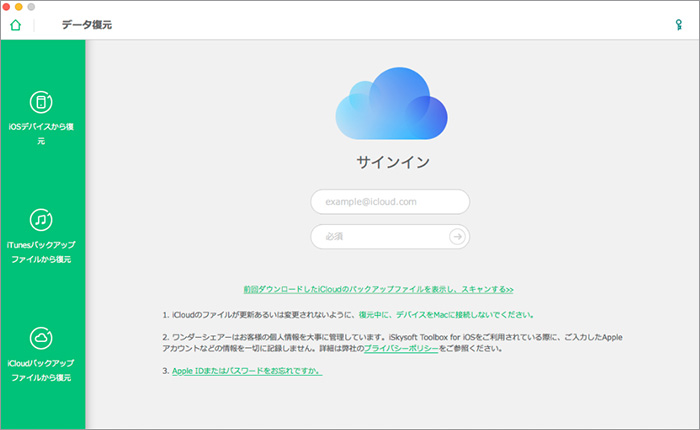
ステップ2.iCloudバックアップをダウンロード
このスッテプで全てiCloudバックアップが示されています。好きなiPhone SMSメッセージバックアップ時点を選択して「ダウンロード」ボタンをクリックします。
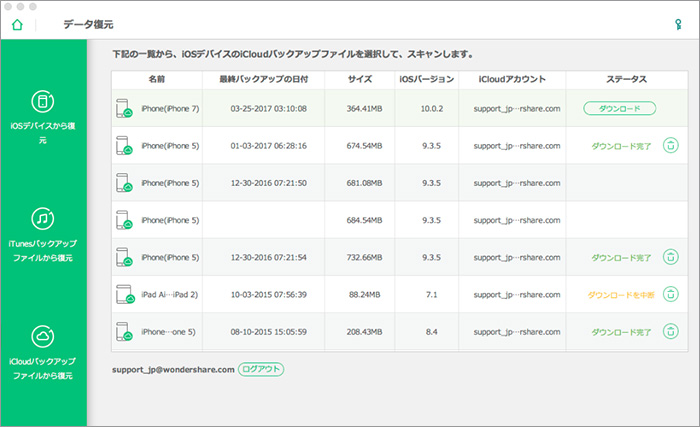
ステップ3.iPhone SMSメッセージを確認・復元
スキャン結果が出たら、iPhone SMSメッセージのプレニューすることが可能です。数秒後復元したいiPhone SMSメッセージが復元できます。
以上が「Dr.Fone - iPhoneデータ復元」SMSメッセージ復元の手順です。これならiTunesやiCloudにバックアップを取っていなくても、手軽にiPhone SMSメッセージ復元可能です。
「Dr.Fone - iPhoneデータ復元」があれば安心です! 無料体験版をお試しください。

関連トッピクス
無料で使える三つのAndroidのデータ復元ソフトご紹介
iPhoneのボイスメモを復元するための三つの方法
Facebookメッセージのアーカイブ・アーカイブ解除するためのガイド